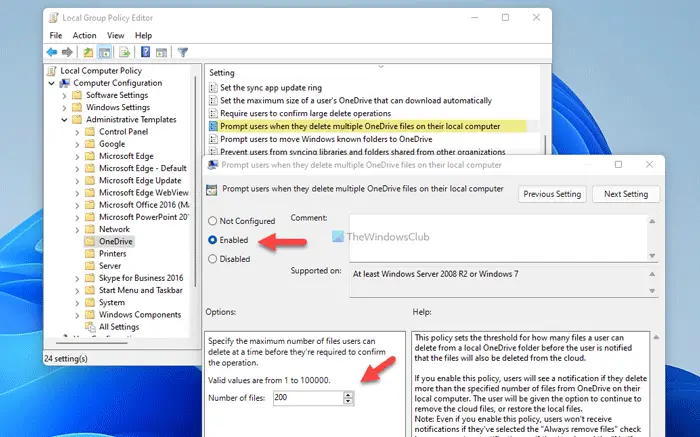現在市販されているラップトップを見てみると、さまざまなポートが搭載されていますが、すべてに共通点があります。それは何ですか? USB-C。技術的には USB C または USB Type-C として知られるこのポートは、モニター、スマートフォン、タブレット、ハードドライブ、オーディオ インターフェイス、さらにはラップトップなど、さまざまなデバイスの接続に使用する 24 ピン USB コネクタ システムです。
USB-Cとは何ですか
最も基本的なレベルでは、USB-C は特定の種類の USB プラグとそのケーブルと配線の仕様を指します。単にケーブルを USB-C と呼ぶだけでは、それがどのようなものであるかがわかります。さまざまなタイプに区別しても、その構成については何の手掛かりもありません。
PC に接続されているほぼすべての周辺機器USB-Aコネクタ (「USB」とも呼ばれます) は長方形のコネクタです。ケーブルのもう一方の端には、最新のデバイスで使用されている Micro USB など、さまざまなスタイルのコネクタがある場合があります。

この配置は接続の観点からは有益ですが、欠点が 1 つあります。常に正しいケーブルを梱包する必要があります。そのため、オリジナルが紛失した場合に備えて、常に予備を確保しておく必要があります。 USB-C は、すべてのデバイスに標準フォーマットを導入することでこれを簡素化し、ケーブルの両端に同じコネクタを使用できるようにします。このことを考慮すると、これらの周辺規格の重要性は否定できません。
USB-C を他のケーブルと区別するために使用される主な基準は次の 3 つです。
- 電力能力
- スピード
- サポートされているデータプロトコル
電力能力
USB-C には速度や電力機能については記載されていませんが、最低限の仕様はあります。たとえば、すべての USB-C ケーブルは少なくとも 3 アンペア (60 W 電力) の電流をサポートする必要があります。
読む:ノートパソコンにはUSB Cポートしかありません;他のデバイスを使用するにはどうすればよいですか?
スピード
USB-C は単なるコネクタですが、USB 3.0 は単なるコネクタです。 USB 2.0 および USB 1.0 は、データ転送が行われる速度を指します。 USB-C ケーブルは、これらの USB 規格の 1 つ以上を使用でき、これらの規格に基づいて、USB-C ケーブルの最大速度は異なります。そのため、USB-C がたまたま最新のコネクタであるにもかかわらず、通常の USB 2.0 と同じ最大速度 (約 480 MBPS) の USB 2.0 をサポートする可能性があります。 USB 3.1 Gen 2 などの他の USB-C 規格は、「SuperSpeed」 = 10 GBPS をサポートします。
ケーブルがデータを転送できる速度を確認するには、ラベルを確認する必要があります。また、USB-C とマークされているケーブルを探すこともできます。フル機能'ケーブル。これは、このケーブルが最新の USB 3.1 Gen 2 速度 10 GBPS をサポートし、USB 2.0 との下位互換性があることを意味します。
ご存じない方のために説明しますが、「FULL FEATURED」は仕様書に記載されている実際の用語です。そのため、必要な構成をサポートしていないケーブルを呼び出すことはできません。
サポートされているデータ プロトコル
USB-C は、「」とも呼ばれるさまざまなデータ プロトコルを使用する場合があります。代替モード'。現在、4 つの異なる代替モードが存在します。これらには以下が含まれます:
- ディスプレイポート– 1 本のケーブルでより高い解像度、より高速なリフレッシュ レート、より深い色を実現します。
- 落雷– Intel によって開発されたハードウェア インターフェイス。外部周辺機器をコンピュータに接続できるようにします。
- HDMI– 高解像度のビデオとオーディオをソースデバイスからディスプレイに送信可能
- MHL– スマートフォンをテレビに接続するために使用されます
各代替モードには異なる機能があり、それらの機能はケーブル内でほぼ任意です。たとえば、Thunderbolt 3 ケーブルは、USB 3.1、Displayport 1.2、および Thunderbolt 自体に使用できます。
読む: 最高の USB-C モニター。
WindowsラップトップにUSB-Cポートを追加する方法
デスクトップまたはノートブック コンピュータをアップグレードする必要がある場合は、1 つ以上の USB 3.0 ポートを備えたアダプタ カードがたくさんありますが、Windows PC に USB-C ポートを追加する際には、次のようないくつかの点に留意する必要があります。を使用します:
- コンピュータネットワークハブ
- USBハブ
USB ハブは、複数の USB ポートを備えたガジェットです。それらのいずれかを使用してラップトップの USB ポートに接続できます。最大 8 台のデバイスをサポートします。
USB ハブはさらに次のように分類できます。
- パワードハブ
- 電源が供給されていないハブ。
電源付きハブは、複数のデバイスの接続に役立ちます。ここで重要なのは、すべてのデバイスが USB ハブから実行できるわけではないということです。そのため、ラップトップのポートに直接接続する必要があります。ただし、ラップトップを実行しようとするたびに警告メッセージが表示されます。
この投稿は次のような場合に役立ちますUSB-C が動作しない、または認識されない。
USB-C を USB ポートに接続できますか?
いいえ、形状が異なるため、USB-C を USB ポートに直接接続することはできません。ただし、アダプターまたはケーブルを使用して USB-C デバイスを古い USB ポートに接続することはできます。
iPhoneはUSB-Cですか?
現時点では、ほとんどの iPhone には Lightning ポートが搭載されていますが、USB Power Delivery をサポートする USB-C ケーブルと電源アダプタを使用して充電できます。これらのアクセサリは新しいモデルに同梱されていますが、個別に購入することもできます。